Вие определено сте имали опит да споделите един Excel документ, но не сте искали да се разкриват важни формули и изчисления. Особено при чувствителни данни като ценови листи, може да е важно да се предпазят тези информации, докато резултатите останат. В това ръководство ще научите как да замените формулите в Excel със съответните стойности, за да предпазите чувствителната информация от любопитни очи.
Най-важното за запомняне
- Често е необходимо да се заменят формулите в Excel със стойности, за да се скрият чувствителни изчисления.
- Excel предоставя различни методи за прехвърляне само на стойностите без форматиране и формули.
- Тази техника може да бъде изключително полезна, особено при ценови листи и други поверителни информации.
Стъпка по стъпка ръководство
Започваме с копиране на засегнатите данни. Просто маркирайте желаната област, като например цял списък с цени, съдържащ формули. За да копирате тази област, просто натиснете бутоните Ctrl + C или използвайте контекстното меню, за да изберете "Копиране".
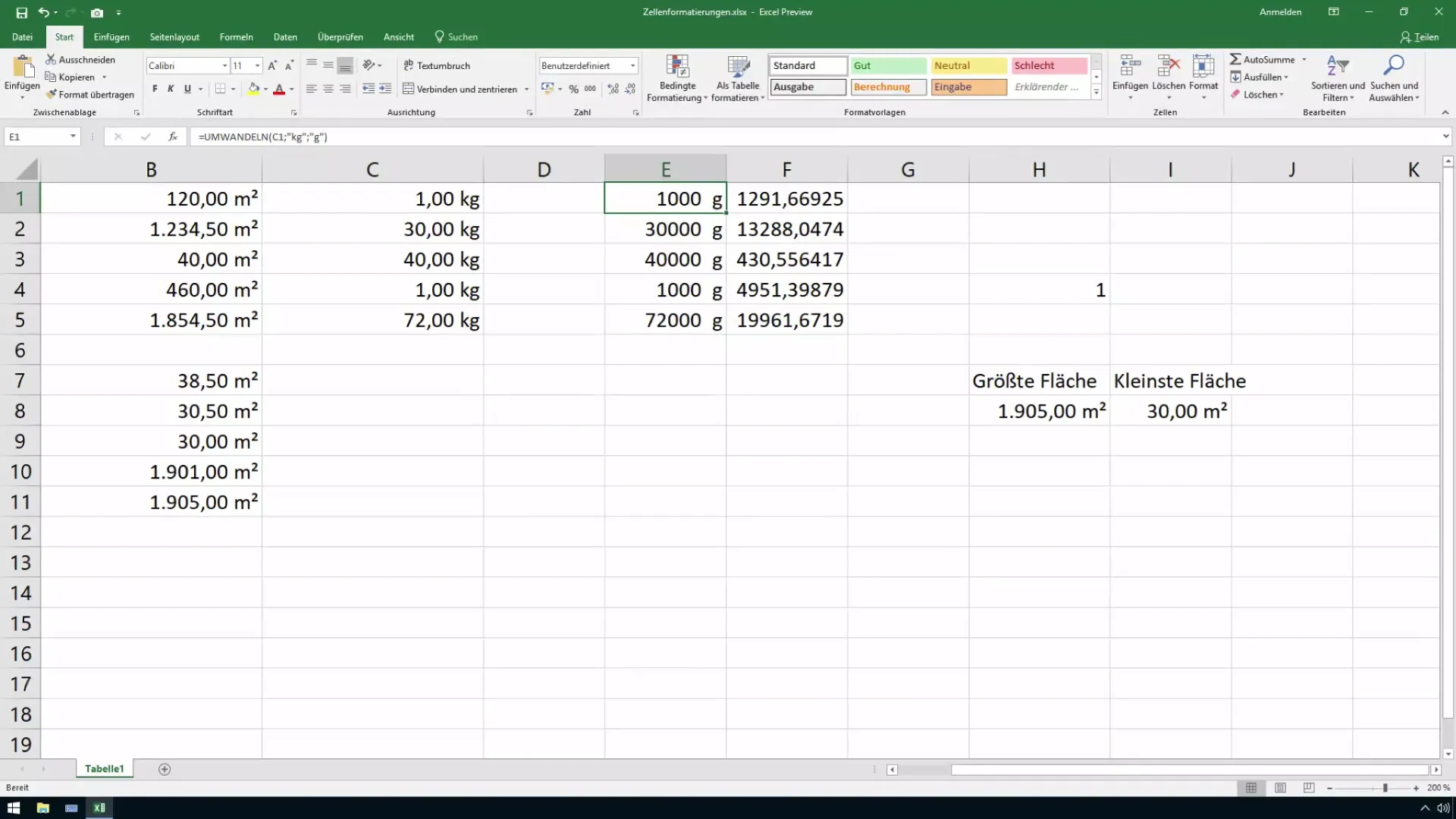
След като сте копирали данните, е важно да ги поставите в нов документ или на друго място в същия файл. Можете да отворите нов Excel документ или да създадете нов работен лист в съществуващия си файл. Там поставете копираните данни, като отново използвате контекстното меню или натиснете Ctrl + V.
След като сте поставили данните, важно е да се уверите, че първоначалните форматирания на формулите са запазени. За да поставите само стойностите, кликнете в менюто "Поставяне" на малката стрелка надолу, за да видите опциите. Там ще намерите функцията "Поставяне на стойности". Изберете тази опция, за да прехвърлите само стойностите без формулите.
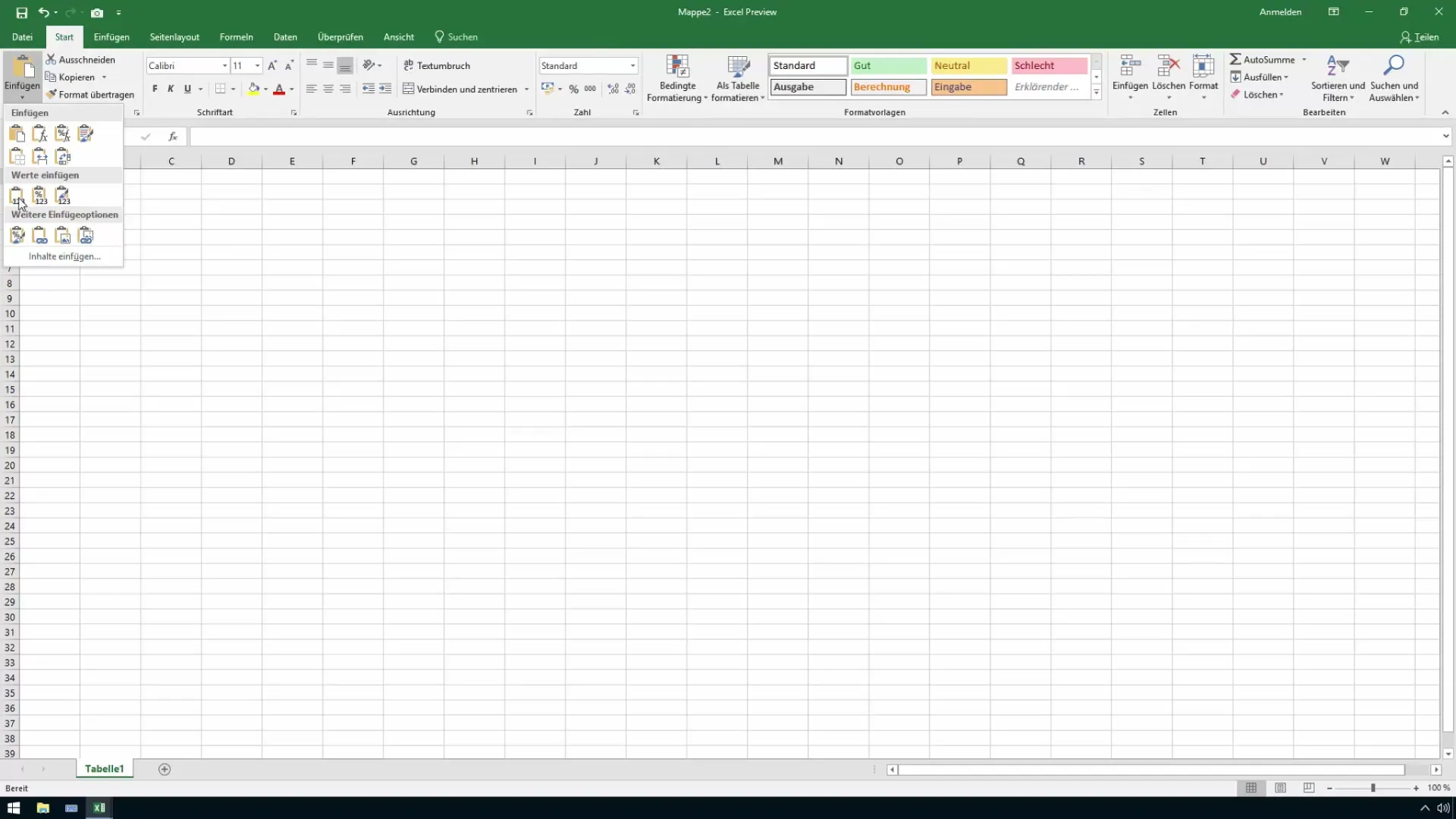
След това можете да изберете между различни опции за поставянето на стойностите. Една възможност е да поставите само числени стойности без форматирания. Ако изберете тази вариантна, ще се запазят само чистите стойности, а всички формули ще бъдат премахнати.
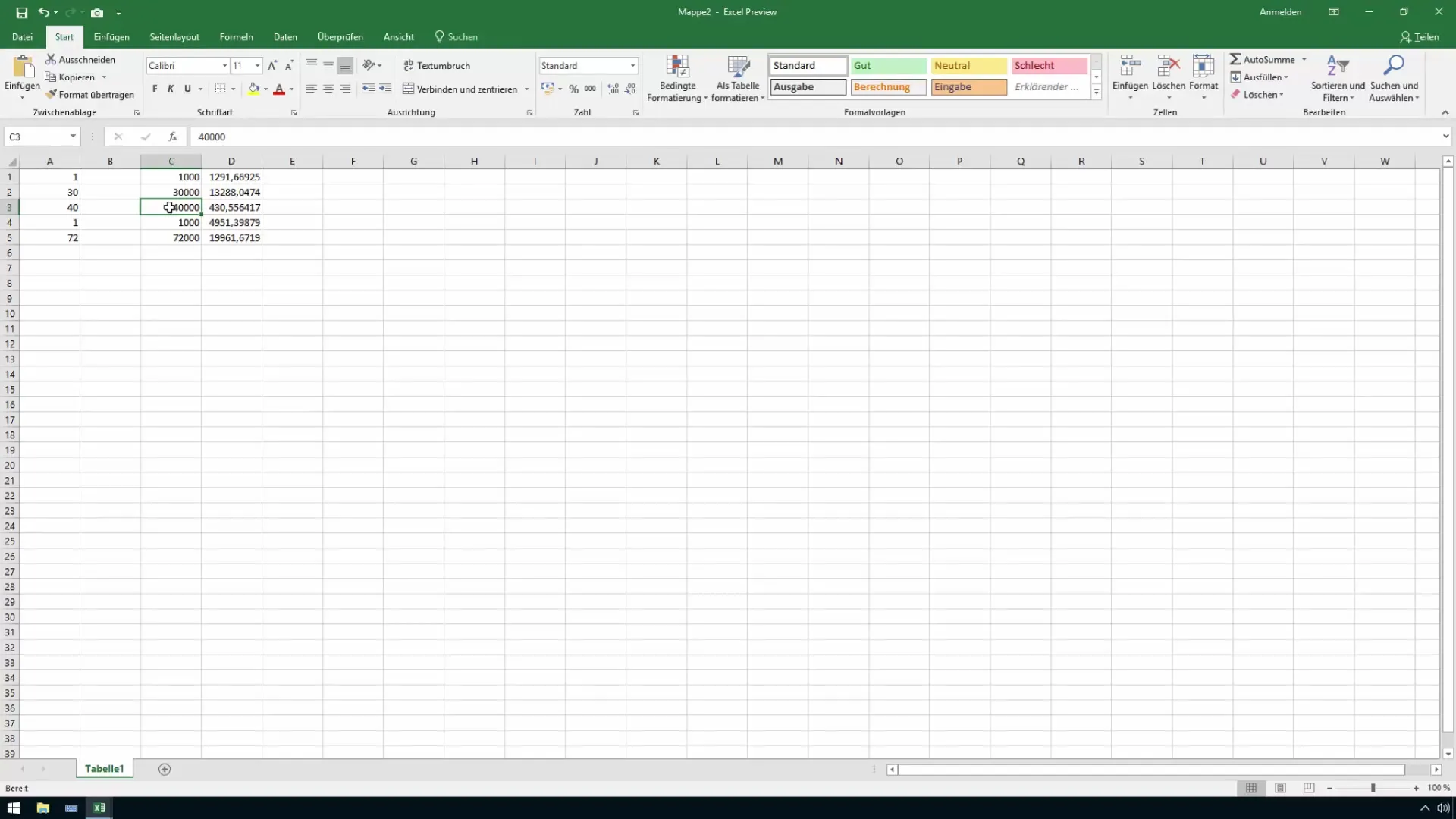
Друга опция, която може да използвате, е поставянето на стойностите с оригиналния им формат. Това означава, че числата ще бъдат поставени като стойности, но форматирането ще бъде запазено. Така получавате привлекателна таблица, без да разкривате формулите.
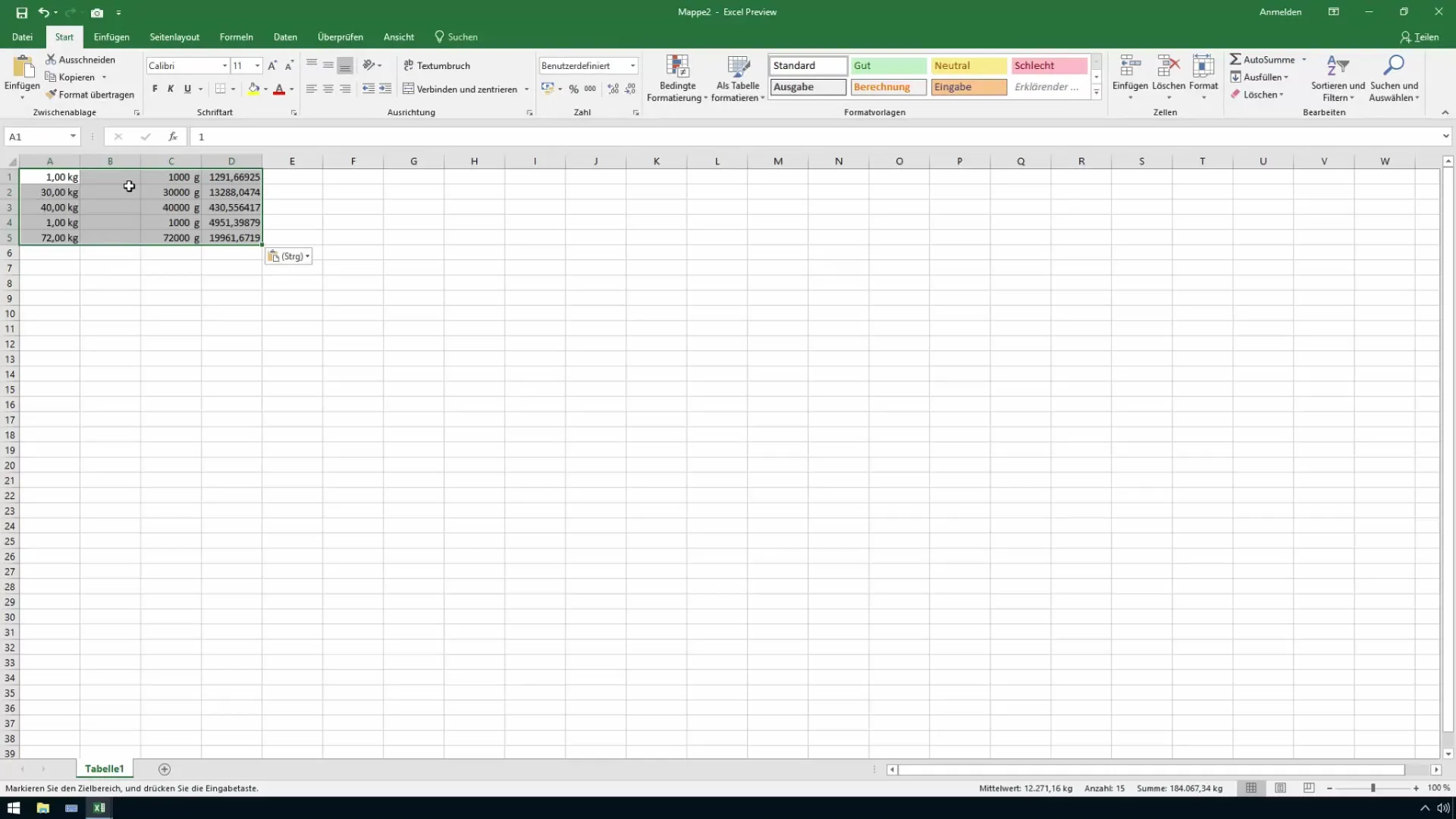
Ако изберете възможността да запазите оригиналното форматиране както и стойностите и числовите формати, получавате по-пълно решение. Този метод осигурява, че вашите данни са добре форматирани, а формулите са скрити.
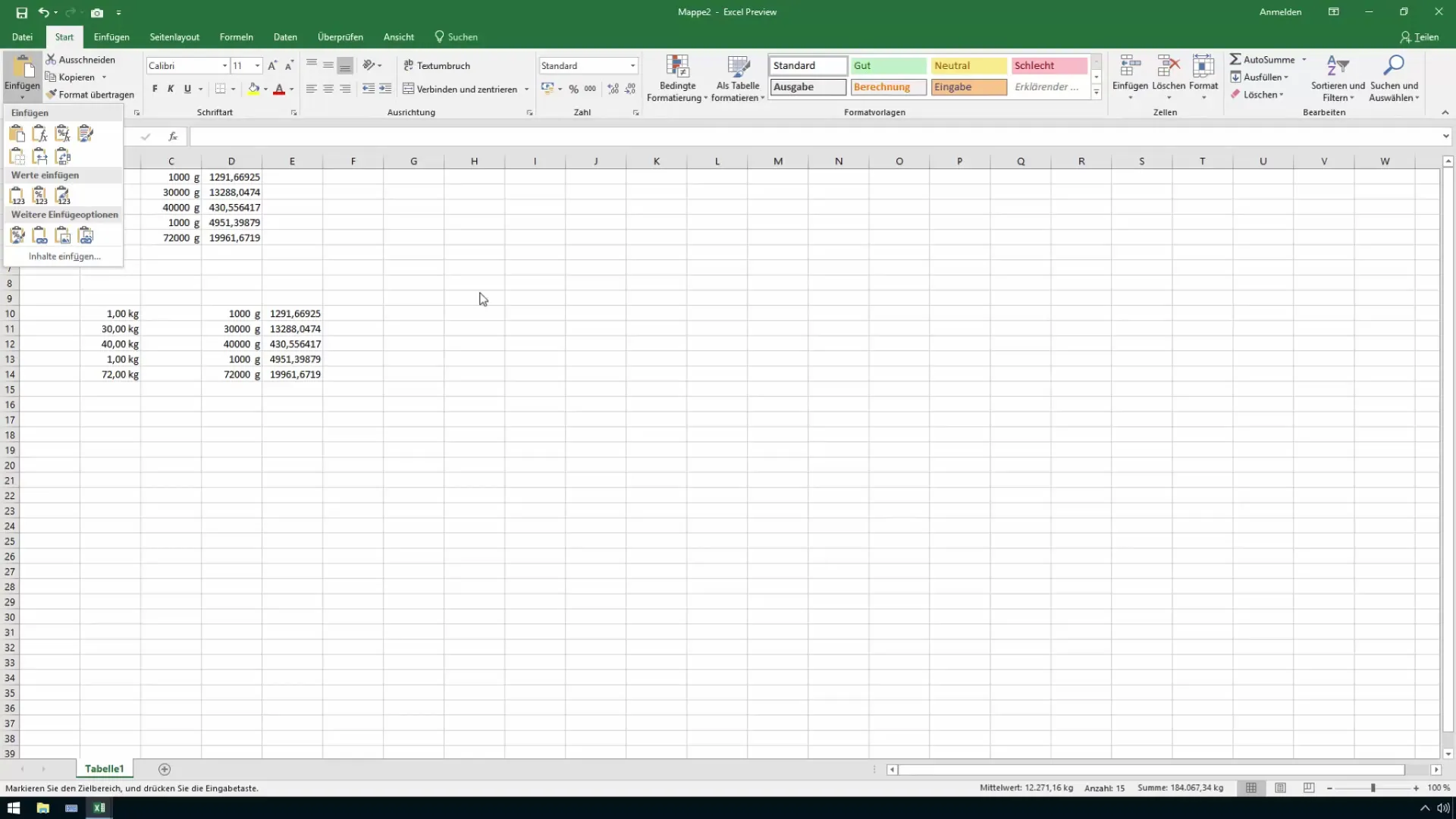
По този начин можете да създадете професионален ценови или асортиментен списък, който не разкрива вътрешни изчисления и добавки. Тази техника предпазва поверителната информация и гарантира, че получателят получава само необходимата информация, без да вижда базовите изчисления.
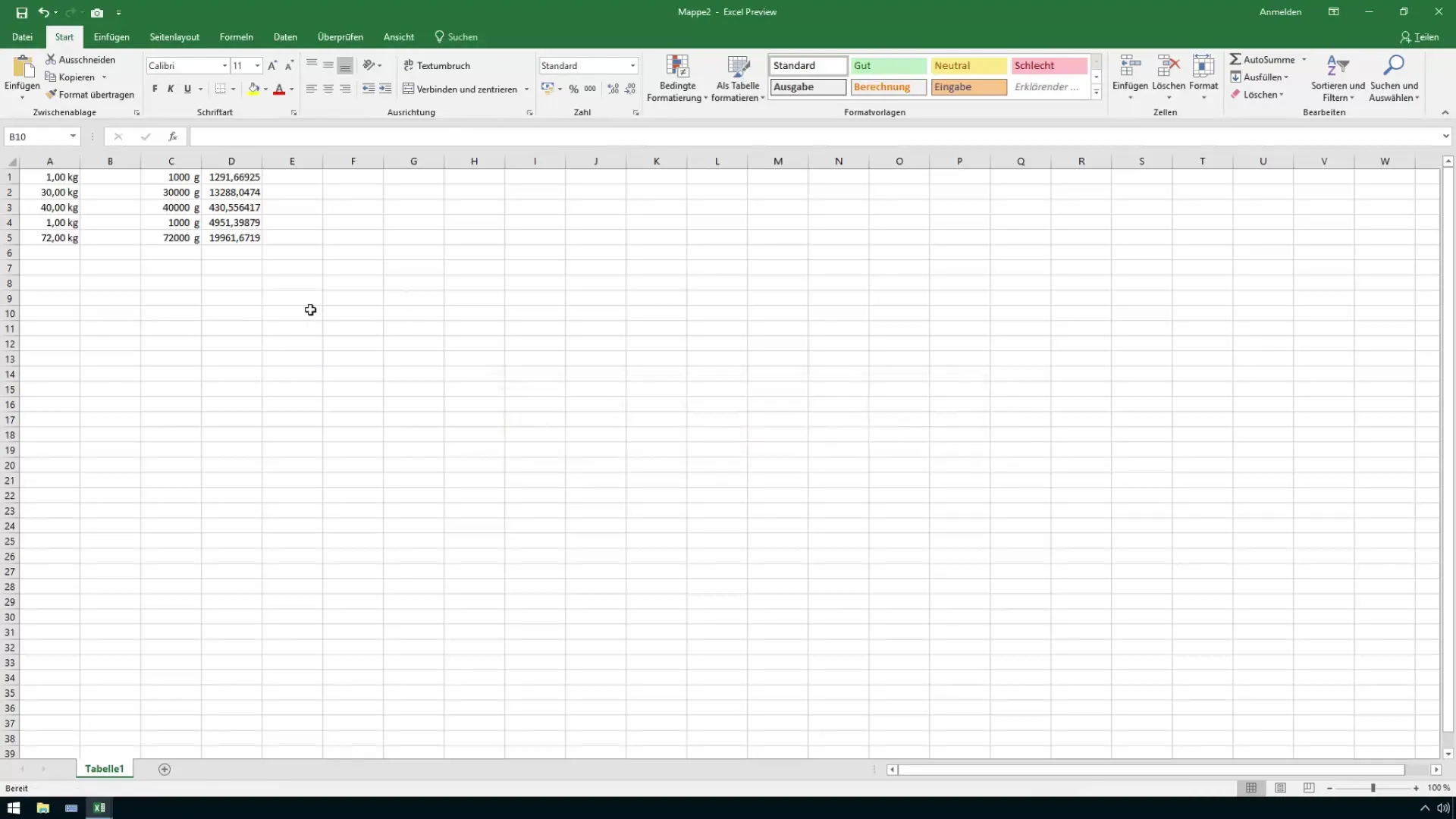
Приложението на тези стъпки в Excel е един от най-добрите начини да запазите вашите данни сигурни, като ги представите ефективно. Ако имате въпроси по време на това ръководство, не се колебайте да ги зададете в коментарите.
Резюме
В това ръководство научихте как да замените формулите в Excel със стойности, за да предпазите чувствителната информация. Получихте познания за различни методи, за да осигурите, че получените данни са привлекателни за получателите, но същевременно поверителни.
Често задавани въпроси
Как може да заменя формулите в Excel със стойности?Можете да копирате клетките и после в менюто за поставяне да изберете опцията "Поставяне на стойности".
Какви рискове включва споделянето на Excel документи?Има риск от разкриване на чувствителна информация като формули или вътрешни добавки.
Има ли различни методи за поставяне на стойности?Да, можете да използвате само числени стойности, стойности с форматиране или да запазите оригиналните форматировки.
Какво да правя, ако имам затруднения?Можете да зададете въпросите си в коментарите и готово ще ви помогна.


